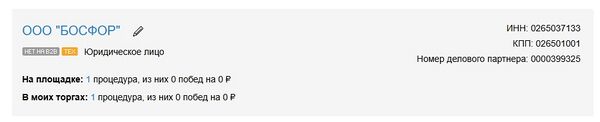Страница Участники
Списки участников
Для просмотра списка участников нажмите ссылку N участников в панели Управление поставщиками:
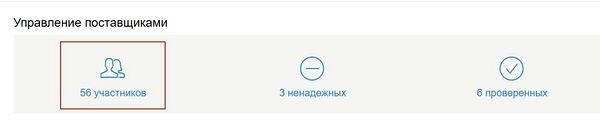
Отобразится страница Участники с перечнем компаний:
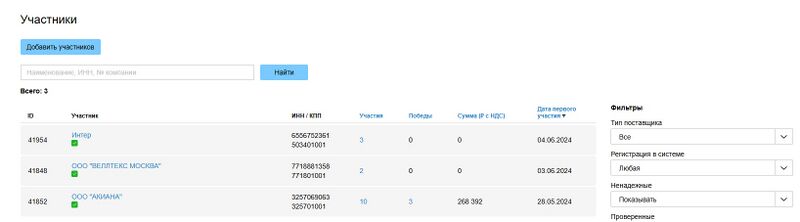
В перечне представлены компании:
- которые принимали участие в закупках организатора;
- добавленные в список проверенных поставщиков;
- добавленные в список ненадежных поставщиков;
- зарегистрированные как внешние компании;
- компании с присвоенным тегом.
Строка компании содержит следующие данные:
- ID компании - идентификационный номер компании в Системе;;
- Наименование компании (физического лица) - содержит активную ссылку, по которой можно просмотреть карточку поставщика;
- Статус и признак компании (присваивается Организатором в сервисе Управление поставщиками:
 — внешняя компания (не зарегистрированная на ЭТП B2B-Cente;
— внешняя компания (не зарегистрированная на ЭТП B2B-Cente; — проверенный поставщик (при наведении курсора на значок отобразится наименование группы проверенных и срок, на который компании присвоен статус проверенной;
— проверенный поставщик (при наведении курсора на значок отобразится наименование группы проверенных и срок, на который компании присвоен статус проверенной; — ненадежный поставщик (при наведении курсора на значок отобразится информация о дате и обосновании присвоения данного статуса);
— ненадежный поставщик (при наведении курсора на значок отобразится информация о дате и обосновании присвоения данного статуса); — признак технический поставщик.
— признак технический поставщик.- присвоенные поставщику теги;
- ИНН/КПП компании;
- Количество процедур с участием компании;
- Количество побед в процедурах;
- Сумма (руб. с НДС);
- Дата первого участия.
Ненадежный поставщик с заблокированным доступом к торговым процедурам не может быть добавлен в перечень проверенных.
Поиск и фильтрация для отображения
1. Для поиска участника введите Наименование, ИНН или номер компании в строку поиска и нажмите кнопку Найти.
Отобразится перечень компаний согласно поисковому запросу.
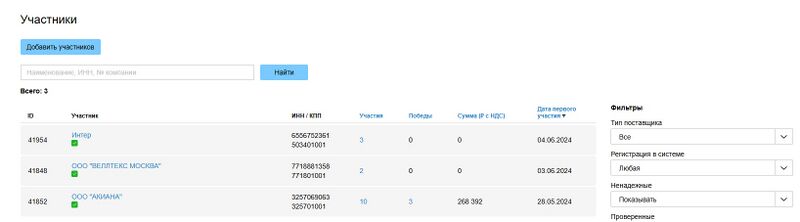
2. При необходимости настройте параметры отображения данных в блоке Фильтры и нажмите кнопку Применить фильтры.
На странице отобразится компания/перечень компаний согласно параметрам фильтра.
3. Для сортировки результатов поиска воспользуйтесь ссылками, размещенными в наименовании столбцов таблицы.
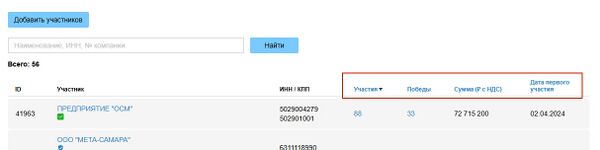
4. Чтобы скачать таблицу участников в формате .xls воспользуйтесь ссылкой Запросить отчет о поставщиках в Excel.
Загруженный файл будет содержать перечень поставщиков, соответствующих вашему поисковому запросу или настроенному фильтру.
5. Для просмотра списка процедур с участием выбранной компании перейдите по ссылке из столбца Участия.
6. Для просмотра списка процедур, в которых участник был выбран победителем, перейдите по ссылке из столбца Победы.
Отобразится карточка компании, открытая на вкладке Победы.
Добавление в группы проверенных
Чтобы добавить компании в группы проверенных поставщиков с помощью шаблона автоматической загрузки, выполните следующие действия:
1. В верхней части страницы Участники нажмите кнопку Добавить участников:
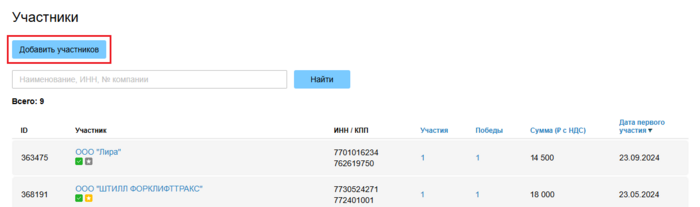
2. На отобразившейся странице нажмите Добавить участников в группы:
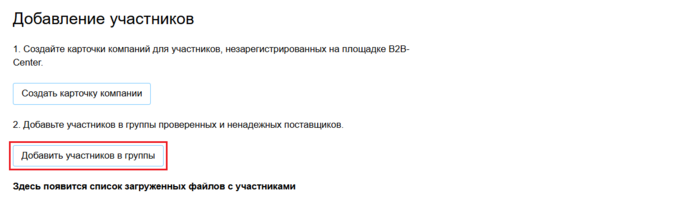
3. Откроется страница Добавление участников в группы. Настройте шаблон:
- в поле "Шаблон для загрузки" выберите из выпадающего списка Добавление в группы проверенных;
- добавьте группы проверенных;
- укажите срок действия или установите отметку в поле "Бессрочно";
- выберите из выпадающего списка правило для компаний, уже добавленных в группы: изменить для них срок действия или не изменять.
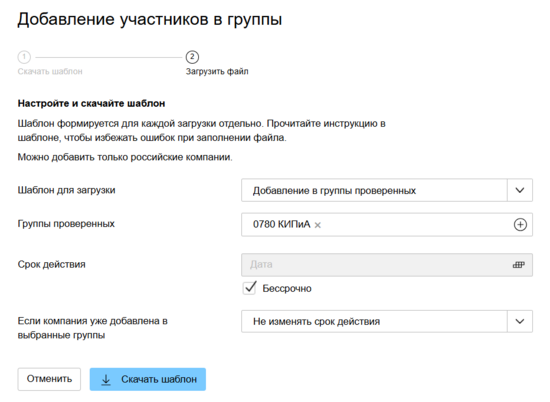
Шаблон формируется отдельно для каждой загрузки.
4. Нажмите кнопку Скачать шаблон.
Начнется скачивание файла в формате .xls.
5. Заполните шаблон, следуя инструкции, размещенной в файле шаблона на листе Инструкция.
6. Нажмите кнопку Загрузить файл, укажите расположение файла и подтвердите его загрузку:
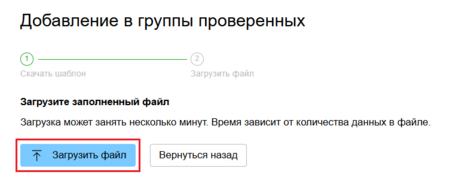
Загруженный вами шаблон отобразится в перечне шаблонов со статусом Обработка.
После успешной обработки шаблону присваивается статус Загружено. Компаниям, перечисленным в файле шаблона, автоматически присваивается статус Проверенный. Ответственному пользователю направляется уведомление в раздел Личные сообщения с результатом проверки.
В случае ошибки шаблону присваивается статус Ошибка или Загружено частично. Ответственному пользователю также автоматически направляется уведомление в раздел Личные сообщения с результатом проверки. Вы можете скачать файл с указанием ошибок. Для этого перейдите по ссылке в названии файла шаблона:
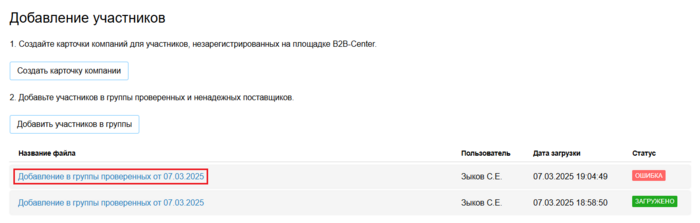
Срок хранения файла с ошибками составляет 7 дней.
7. Также вы можете добавить компании в группы проверенных поставщиков через интерфейс карточки поставщика и на странице группы проверенных поставщиков.
Добавление в группу ненадежных
Ненадежному поставщику может быть заблокирован доступ к торговым процедурам; такого поставщика невозможно добавить в перечень проверенных.
Чтобы добавить компании в группу ненадежных поставщиков с помощью шаблона автоматической загрузки, выполните следующие действия:
1. В верхней части страницы Участники нажмите кнопку Добавить участников:
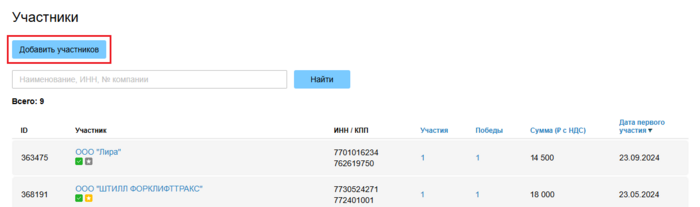
2. На отобразившейся странице нажмите Добавить участников в группы:
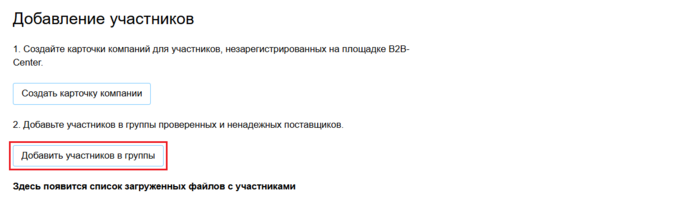
3. Откроется страница Добавление участников в группы. Настройте шаблон:
- в поле "Шаблон для загрузки" выберите из выпадающего списка Добавление в группу ненадежных;
- при необходимости установите отметку в поле "запрет на участие в закупках".
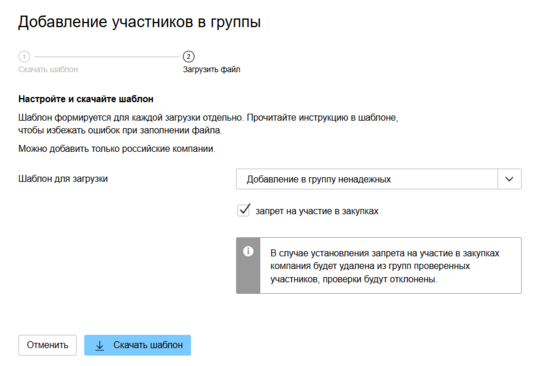
Шаблон формируется отдельно для каждой загрузки.
4. Нажмите кнопку Скачать шаблон.
Начнется скачивание файла в формате .xls.
5. Заполните шаблон, следуя инструкции, размещенной в файле шаблона на листе Инструкция.
6. Нажмите кнопку Загрузить файл, укажите расположение файла и подтвердите его загрузку:
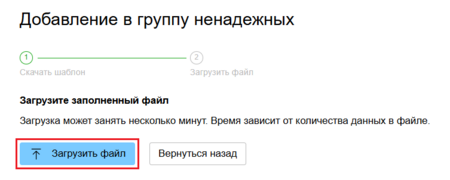
Загруженный вами шаблон отобразится в перечне шаблонов со статусом Обработка.
После успешной обработки шаблону присваивается статус Загружено. Компаниям, перечисленным в файле шаблона, автоматически присваивается статус Проверенный. Ответственному пользователю направляется уведомление в раздел Личные сообщения с результатом проверки.
В случае ошибки шаблону присваивается статус Ошибка или Загружено частично. Ответственному пользователю также автоматически направляется уведомление в раздел Личные сообщения с результатом проверки. Вы можете скачать файл с указанием ошибок. Для этого перейдите по ссылке в названии файла шаблона:
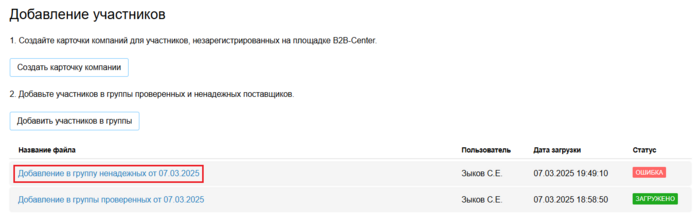
Срок хранения файла с ошибками составляет 7 дней.
7. Также вы можете добавить компании в группу ненадежных поставщиков через интерфейс карточки поставщика.
Создание карточки внешней компании
Чтобы создать карточку внешней компании, выполните следующие действия:
1. В верхней части страницы Участники нажмите кнопку Добавить участников:
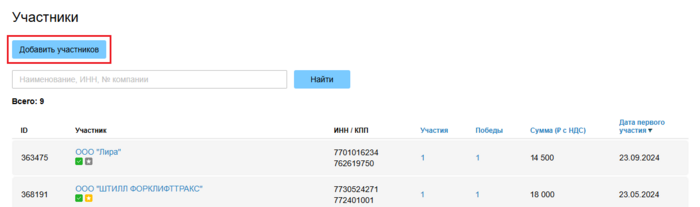
2. На отобразившейся странице нажмите Создать карточку компании:
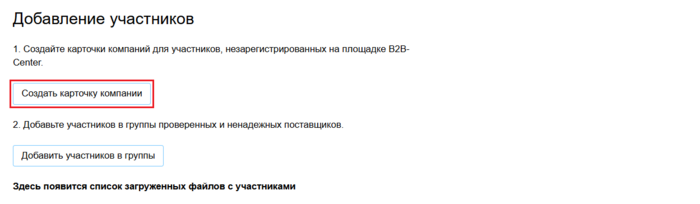
3. Заполните поля отобразившейся формы Создание карточки компании:
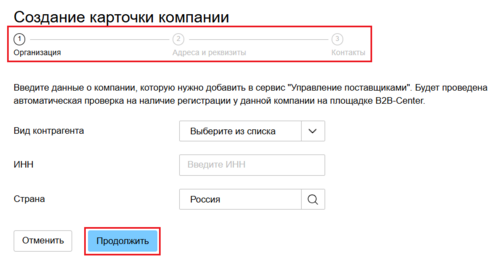
3.1. Укажите сведения об организации.
Нажмите кнопку Продолжить.
3.2. Укажите адреса и реквизиты организации.
Нажмите кнопку Продолжить.
3.3. Укажите контакты организации и нажмите кнопку Создать.
Созданные карточки внешних компаний будут отображаться со статусом в виде пиктограммы Нет на B2B:
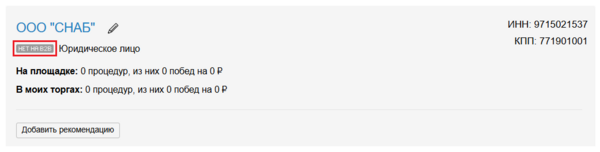
Присвоение признака "Технический поставщик"
Для изменения статуса поставщика выполните следующие действия:
1. Нажмите на значок ![]() рядом с названием компании. Отобразится форма Редактирование карточки компании.
рядом с названием компании. Отобразится форма Редактирование карточки компании.
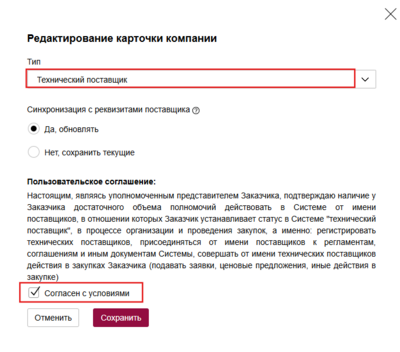
2. Выберите тип Технический поставщик из выпадающего списка. При необходимости в данной форме можно повторно изменить статус поставщика на Стандартный поставщик.
- Выберите пункт Да, обновлять, чтобы обновлять данные реквизитов в случае, если они были изменены поставщиком в Системе, но изменения еще не отразились в карточке поставщика. При необходимости перед обновлением вы можете вручную сравнить данные реквизитов в карточке и в Системе. Для этого перейдите по ссылке с названием компании в карточке поставщика и на отобразившейся странице ознакомьтесь с информацией о поставщике в Системе. Поставщик имеет возможность изменить значения полей ОКПО и КПП в Системе самостоятельно, остальные реквизиты могут быть изменены только при формировании заявки на смену реквизитов.
- Выберите пункт Нет, сохранить текущие, чтобы продолжить работу с текущими реквизитами поставщика.
3. Установите отметку Согласен с условиями Пользовательского соглашения, предварительно ознакомившись с его текстом.
4. Нажмите кнопку Сохранить.
После изменения статуса поставщика на Технический поставщик, под его названием в карточке будет отображаться пиктограмма ![]() .
.